-
Описание платформы
- Общие сведения о CoGIS
- Компоненты и функциональные возможности платформы
- Возможности интеграции
- Технологии
- Импортонезависимость
- Полезные ссылки
- О разработчике
- Приложение А – CoGIS как корпоративная ГИС – Система для использования маркшейдерами и геологами нефтедобывающих предприятий
- Приложение Б – CoGIS как региональная ГИС – Единая картографическая система Ямало-Ненецкого автономного округа (ЕКС ЯНАО)
- Приложение В – CoGIS как муниципальная ГИС – Муниципальный портал «Мой Новосибирск»
- Приложение Г – CoGIS как муниципальная или региональная ГИС – Портал «Терраскоп»
- Руководство администратора по установке и настройке
-
Руководство по созданию картографических приложений
- Введение
- Основные принципы работы в Конструкторе
- Настройка Каталога карт
- Папка
- Страница
- Ссылка
- Картографическое приложение
-
Правила SOE
- Назначение
- Управление возможностями SOE
- Плагины. Общие сведения.
- Редактирование объектов. Плагин Редактирование.
- Плагин ограничения на просмотр данных картографического сервиса
- Отслеживание истории изменений объектов
- Загрузка и выгрузка данных
- Галерея изображений
- Подсчет количества объектов в слое
- Расширенный поиск объектов. Гибкий поиск и ближайшие объекты.
- Запуск задач по расписанию
- Приложение А - Макросы, используемые в настройках
-
Руководство по публикации ГИС-сервисов
- Введение
- Начало работы в CoGIS Server Manager
-
Каталог сервисов
- Общие принципы
- Просмотр сведений о сервисе или папке
- Изменение статуса сервиса
- Панель инструментов – Скачать, Обновить из файла, Переименовать
- Получение описания и адреса REST API для выбранного сервиса
- Навигация по Каталогу
- Добавление новой папки
- Удаление и копирование сервиса или папки
- Поиск по Каталогу
- Фильтрация в Каталоге
- Настройка прав доступа к папкам
- Настройки папки
- Публикация картографических сервисов
- Публикация сервисов изображений
- Публикация сервисов высот
- Публикация картографических сервисов мозаики
- Публикация сервисов с 3D тайлами
- Публикация сервисов геокодирования
- Публикация сервисов геообработки
- Публикация сервисов сетевого анализа
- Геометрический сервис
- Приложение А – Перечень готовых инструментов геообработки в CoGIS Server
-
Руководство по созданию картографических проектов
- Введение
- Настройки подключения к базе данных
- Свойства QGS-проекта
- Слои и таблицы
- Свойства слоя
-
Настройки переменных
- Отслеживание изменений (Edit Tracker)
- Кластеризация
- Подтипы
- Полумасштабозависимость
- Отношение «многие-ко-многим»
- Статичные подписи
- Представление на основе SQL-запроса (SQL-based view)
- Термокарты
- Тепловые карты
- Псевдо 3D
- Номера слоев
- Обрезка карты по слою (MaskLayer)
- Символ ЛЭП
- Подмена источника для отображения
- Фильтр на слой с возможностью использования макросов
- Диаграммы 3D
- Сортировка объектов слоя по полю для выдачи в запросе
- Выключение слоя из картографического сервиса
- Выключение стороннего тайлового сервиса из картографического сервиса
- Отображение видимой области с учётом рельефа
- Нумерация узлов линейных и полигональных объектов
- Проверка фильтров на слой по регулярному выражению
- Создание сервиса геокодирования
- Вложения (Attachments)
- История изменений
- Автообновляемость тайлов
- Шаблоны печати на основе макетов QGIS (формат qpt)
- Руководство по работе в мобильных приложениях
- Руководство по установке и настройке SOE for ArcGIS
- Требования к аппаратному обеспечению
Настройки сервиса
Для перехода к настройкам сервиса необходимо нажать на его имя в списке. Будет открыто окно свойств сервиса (см.
Рисунок 72
).
В данном разделе можно переопределить следующие настройки сервиса:
- Название;
- Автора;
- Тему;
- Категорию;
- Комментарий;
- Ключевые слова;
- Полный экстент;
- Начальный экстент;
- Координатную систему.
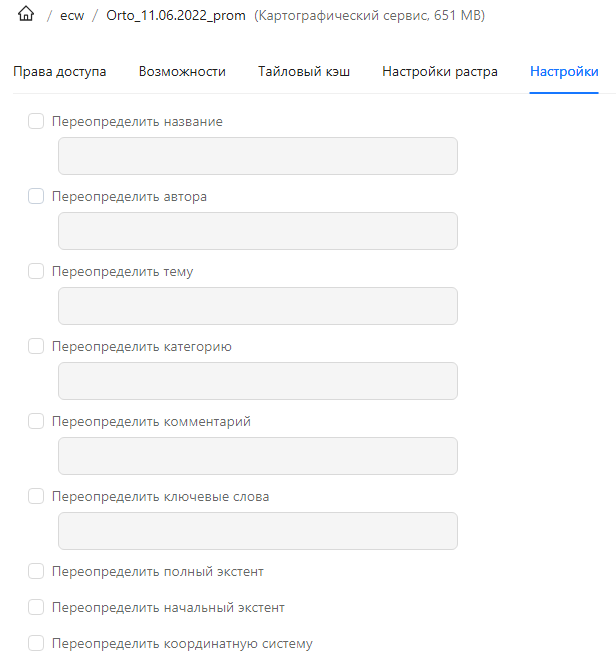
Рисунок 72 - Настройки сервиса изображений
Для переопределения экстентов используется контрол, в котором задается система координат, значения координат экстента (см.
Рисунок 73
).
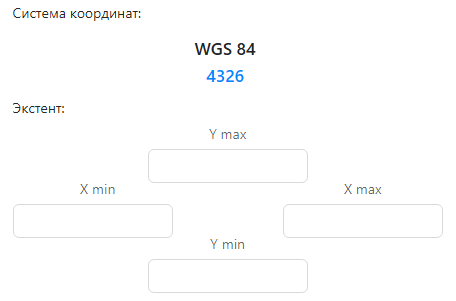
Рисунок 73 - Контрол переопределения экстента
По умолчанию задана система координат
WGS 1984 (4326)
. Для выбора другой системы координат нажмите на название системы координат либо ее идентификатор (WKID). В открывшемся окне
Выбор системы координат
задать координатную систему можно несколькими способами (см.
Рисунок 74
):
- выбрать координатную систему из списка доступных (вкладка Стандартная СК );
-
загрузить параметры координатной системы в формате WKT или proj4 по кнопке
 Задать WKT/proj4
(вкладка
Пользовательская СК
);
Задать WKT/proj4
(вкладка
Пользовательская СК
);
-
загрузить prj-файл с параметрами координатной системы по кнопке
 Загрузить prj-файл
(вкладка
Пользовательская СК
).
Загрузить prj-файл
(вкладка
Пользовательская СК
).
После выбора нужной системы координат в окне
Выбор системы координат
нажмите кнопку
Добавить
. Сохраните изменения экстента, нажав на кнопку
 Сохранить изменения
в верхнем правом углу.
Сохранить изменения
в верхнем правом углу.
Для переопределения координатной системы сервиса, помимо вышеозначенных способов, можно также добавить prj-файл с параметрами нужной системы координат в папку ГИС-сервера рядом с самим сервисом (по кнопке
Или перетащите файл сюда
). При этом имя prj-файла должно совпадать с именем сервиса. После переопределения координатной системы сервис автоматически перезапустится.
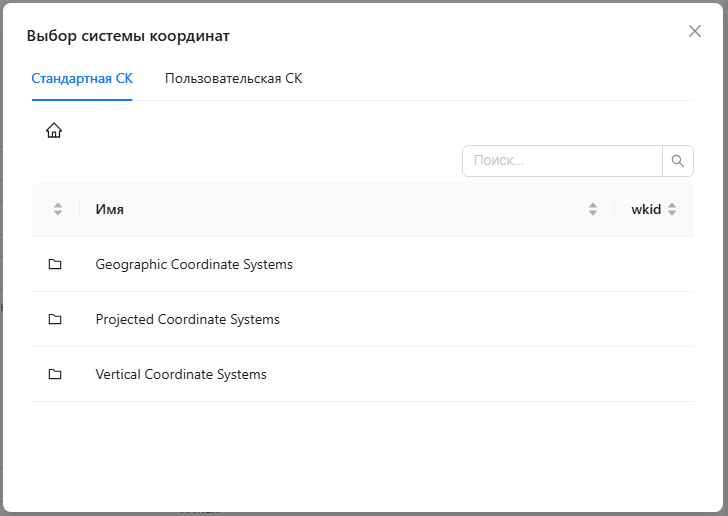
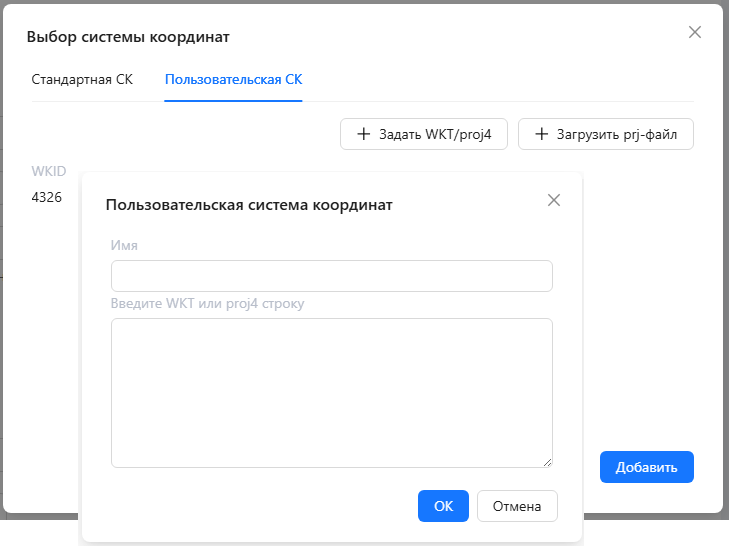 Рисунок 74 - Выбор системы координат
Рисунок 74 - Выбор системы координат
